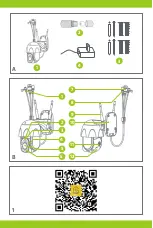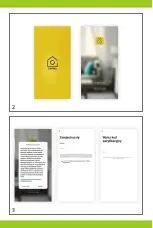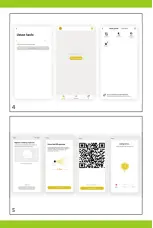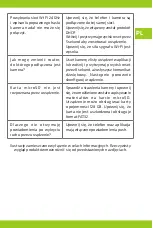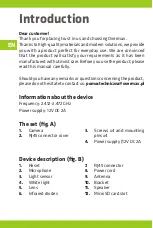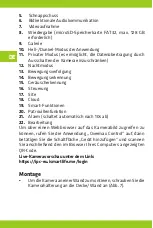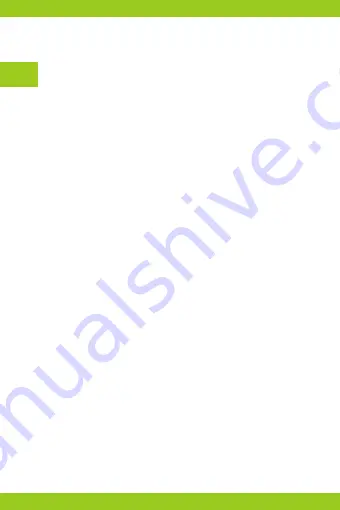
PL
1. Pobieranie przez aplikację (rys. 1)
Wyszukaj w iOS Store / Google Play aplikację „Overmax Control”
albo zeskanuj QR kod i ściągnij aplikację. Możesz ją ściągnąć na
iOS i Android.
2. Rejestracja nowego użytkownika (rys. 2 i 3)
•
W celu zarejestrowania się do aplikacji kliknij w pole „Zarejestruj”
a następnie przeczytaj i zaakceptuj Politykę Prywatności.
•
Wpisz adres e-mail w celu otrzymania kodu weryfikacyjnego.
•
Wpisz kod weryfikacyjny w puste pole.
•
Wpisz indywidualne hasło i wybierz „Zakończ”.
3. Logowanie do istniejącego konta
•
W celu zalogowania się na istniejące konto, wybierz „Zaloguj
się używając istniejącego konta” (rys. 2).
•
Wybierz odpowiedni kraj/region.
•
Wpisz adres e-mail oraz hasło, a następnie zaloguj się.
4. Ręczne dodawanie urządzenia w aplikacji (rys. 4)
Produkt obsługuje tylko sieć Wi-Fi 2.4 GHz, nie obsługuje natomiast
sieci Wi-Fi 5 GHz. Przed skonfigurowaniem Wi-Fi, ustaw parametry
routera. Hasło Wi-Fi nie powinno zawierać znaków specjalnych.
•
Upewnij się, że router i kamera są jak najbliżej siebie, aby
umożliwić szybką konfigurację urządzenia.
•
Połącz urządzenie mobilne z lokalną siecią Wi-Fi, do której
będzie połączona kamera, następnie wybierz „Mój dom”.
Wybierz „Dodaj urządzenie” i ”Dodaj ręcznie”, a następnie
wybierz urządzenie „Camspot 4.9 Pro”.
•
Wybierz sieć Wi-Fi i wpisz hasło.
•
Istnieje możliwość dodania urządzenia za pomocą funkcji Auto
skan, wybór której sprawi, że telefon automatycznie wyszuka
znajdujące się w pobliżu urządzenia podłączone do sieci Wi-Fi.
•
Wciśnij i przytrzymaj przez 5 sekund przycisk „Reset”, aby
przywrócić ustawienia fabryczne. Kliknij „Następny krok” i
przejdź dalej.
Summary of Contents for Camspot 4.9 Pro
Page 4: ...B 1 2 4 3 A 1 1 7 8 9 10 11 12 2 3 4 5 6 ...
Page 5: ...2 3 ...
Page 6: ...5 4 ...
Page 7: ...6 1 4 5 6 7 2 3 ...
Page 8: ...6 7 8 9 10 12 16 20 14 18 22 11 13 17 21 15 19 ...
Page 60: ......